
手机导航怎么设置成音乐音响放导航手机播报 百度地图导航播报模式设置方法
发布时间:2023-09-09 10:16:38 来源:三公子游戏网
手机导航怎么设置成音乐音响放导航手机播报,如今手机已经成为人们生活中不可或缺的一部分,而手机导航更是在我们出行时的得力助手,有时候我们可能希望在使用手机导航的同时还能享受音乐的美妙,或者希望导航语音更加清晰响亮。如何将手机导航设置成音乐音响放导航手机播报呢?百度地图导航为我们提供了一种便捷的解决方法——播报模式设置。通过简单的设置,我们可以轻松实现手机导航的音乐与导航语音的完美融合,让我们在行车中既安全又愉悦。接下来让我们一起来了解一下具体的设置方法吧。
百度地图导航播报模式设置方法
操作方法:
1.在我们的手机上找到百度地图软件然后点击打开软件
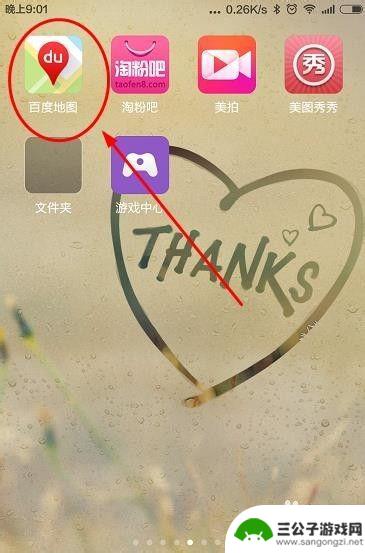
2.进入到百度地图主界面,然后我们在主界面右下方找到打开“导航”选项。点击导航

3.进入到导航的界面中,点击右上角的设置按钮
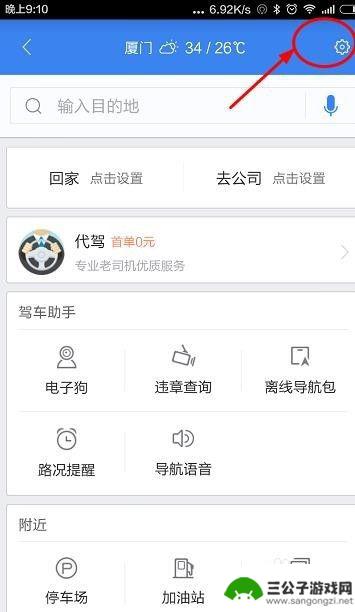
4.在导航设置界面我们可以看到第四行的导航播报模式,默认是静音模式
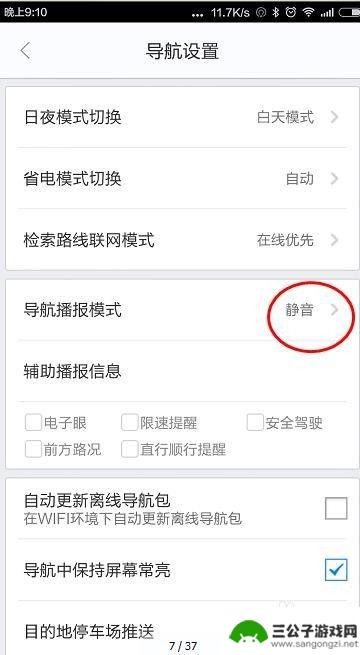
5.点击静音,进入到设置状态。根据我们的需求可以设置为详细,简洁,静音模式,如图我这边设置的是详细模式
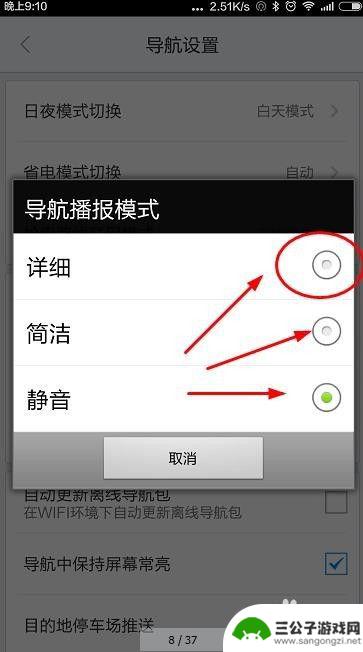
6.会到导航设置界面我们可以看到导航播报模式已经是详细的模式了,除了这个我们还可以设置下辅助播报信息。勾选下方的电子眼,限速提醒,安全驾驶,前方路况,直行顺行提醒等,让我们更加方便的高效的开车。
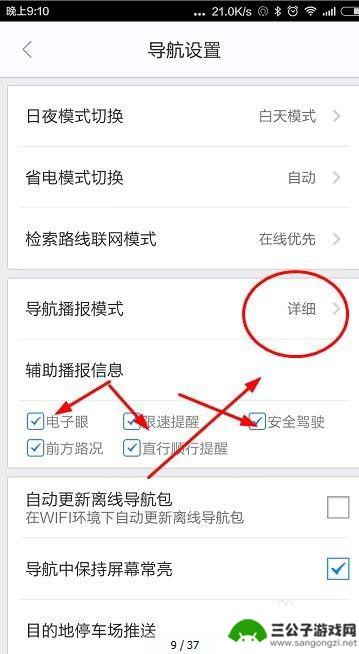
以上就是手机导航怎么设置成音乐音响放导航手机播报的全部内容,如果您遇到这种情况,可以按照小编的方法来解决,希望这些方法可以帮助到您。
热门游戏
-
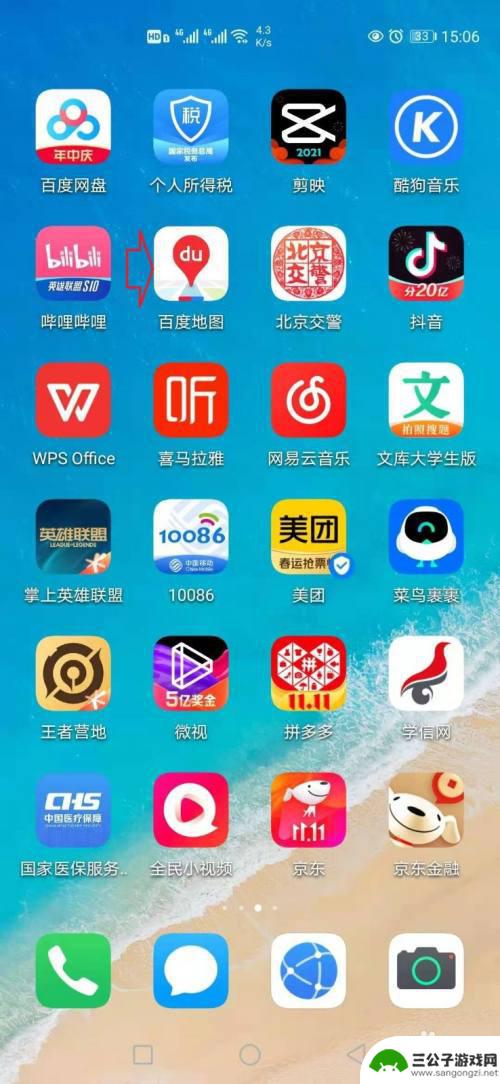
手机导航投屏到车载屏幕 百度地图投屏导航设置教程
随着科技的不断进步,手机导航投屏到车载屏幕已经成为一种时尚和便利的选择,百度地图投屏导航设置教程为用户提供了详细的操作步骤,让人们可以轻松将手机上的地图导航投射到车载屏幕上,实...
2024-03-31
-
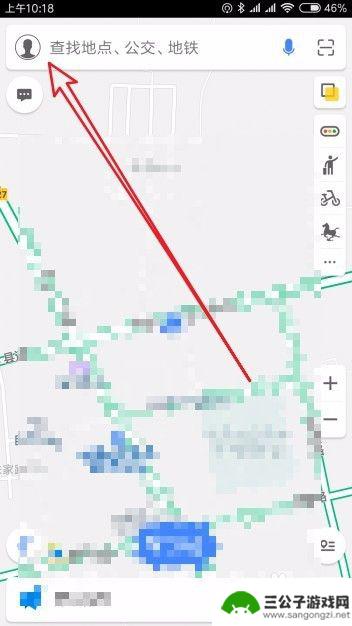
手机导航怎么不报路线 高德地图路线导航语音不说话怎么办
在日常生活中,我们经常会使用手机导航来指引行车路线,但有时候在使用高德地图等导航软件时,却发现手机导航没有报路线或者导航语音不说话的情况,这种情况给我们的出行带来了诸多不便,让...
2024-03-25
-
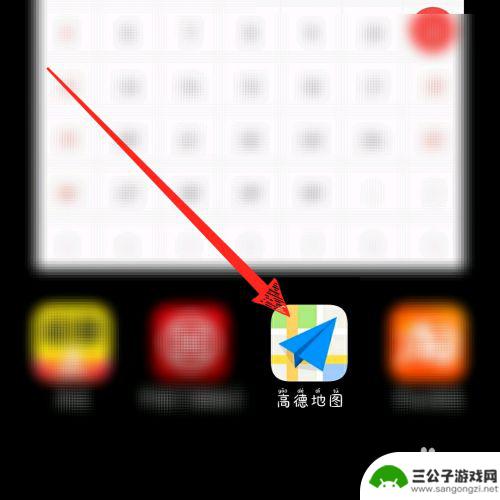
高德地图手机导航语音 高德地图语音导航怎么用
高德地图手机导航语音是一款方便实用的导航工具,它能够为我们提供准确、详细的导航路线,并通过语音导航的方式进行实时指引,使用高德地图语音导航非常简单,只需在手机上下载安装高德地图...
2023-10-03
-
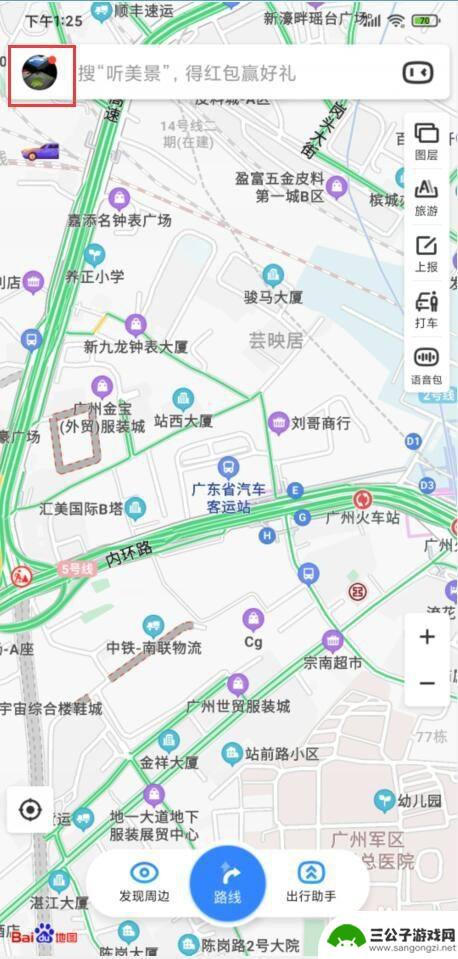
手机导航怎么设置开关车窗 手机百度地图悬浮窗导航开启步骤
手机导航怎么设置开关车窗,当今社会,手机已经成为人们生活中不可或缺的工具,除了通讯和娱乐功能外,手机还扮演着导航的角色。手机导航的便利性使得许多人选择使用它来指引行驶的方向。有...
2023-09-22
-
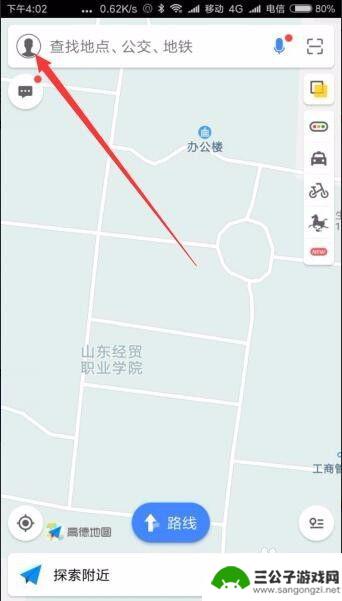
领动如何关闭手机导航语音 如何在手机导航时来电话时关闭导航的声音
在日常驾驶中,手机导航已经成为我们出行的必备工具,在使用手机导航的过程中,可能会遇到一些烦人的问题,比如导航语音一直在播放而影响到我们接听电话。如何关闭手机导航的语音提示呢?又...
2024-10-03
-
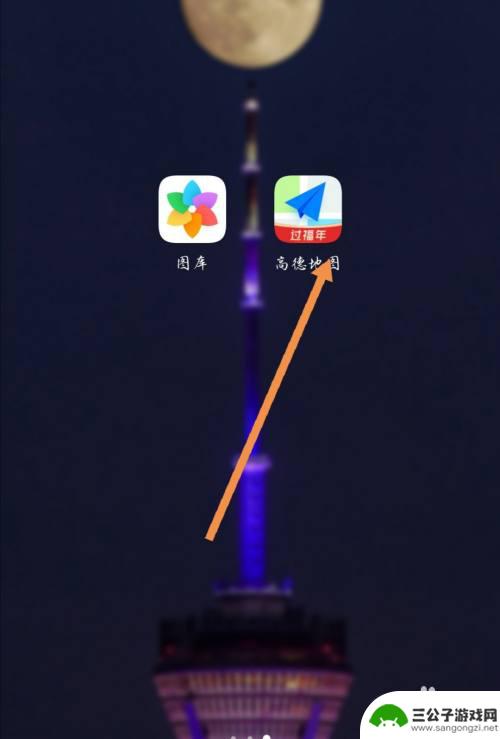
如何设置手机导航速度快 高德地图导航如何设定优先速度最快的路线
如何设置手机导航速度快,如今,手机导航已经成为人们日常出行的必备工具,而在众多导航软件中,高德地图凭借其准确性和方便性备受推崇。对于追求速度的驾车者来说,如何设置手机导航以获得...
2023-08-25
-

iphone无广告游戏 如何在苹果设备上去除游戏内广告
iPhone已经成为了人们生活中不可或缺的一部分,而游戏更是iPhone用户们的最爱,让人们感到困扰的是,在游戏中频繁出现的广告。这些广告不仅破坏了游戏的体验,还占用了用户宝贵...
2025-02-22
-

手机图片怎么整体缩小尺寸 如何在手机上整体缩小照片
如今手机拍照已经成为我们日常生活中不可或缺的一部分,但有时候我们拍摄的照片尺寸过大,导致占用过多存储空间,甚至传输和分享起来也不方便,那么如何在手机上整体缩小照片尺寸呢?通过简...
2025-02-22














